钉钉直播自定义虚拟背景的方法
时间:2024-03-11 09:43:01作者:极光下载站人气:25
很多小伙伴在使用钉钉软件进行线上直播的过程中经常会需要使用虚拟背景来遮住自己杂乱的背景,或是让自己的背景和直播主题更加契合。有的小伙伴不知道该在哪里将自己准备的图片设置为虚拟背景,其实很简单,我们只需要进入直播的设置页面,然后点击打开虚拟背景选项,再点击打开“+”图标,接着在打开的文件夹页面中找到并选中自己准备好的图片,最后点击“打开”选项即可。有的小伙伴可能不清楚具体的操作方法,接下来小编就来和大家分享一下钉钉直播自定义虚拟背景的方法。
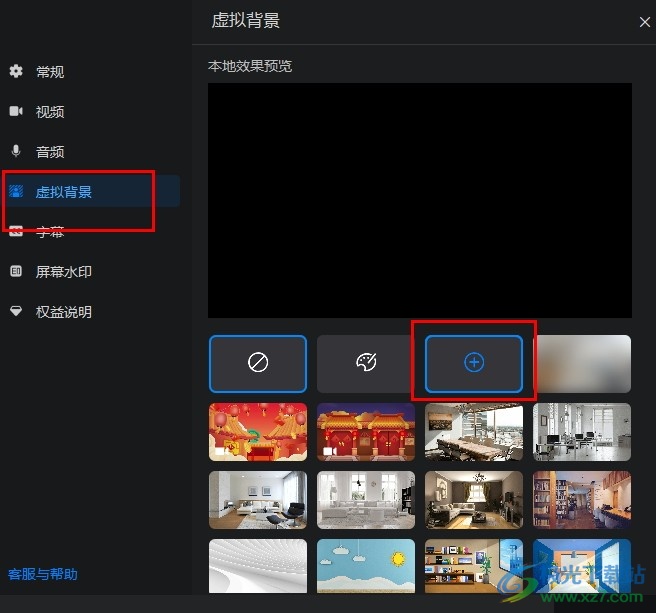
方法步骤
1、第一步,我们点击打开钉钉软件之后,再在钉钉页面中打开消息选项,然后在消息页面中打开需要进行直播的群聊
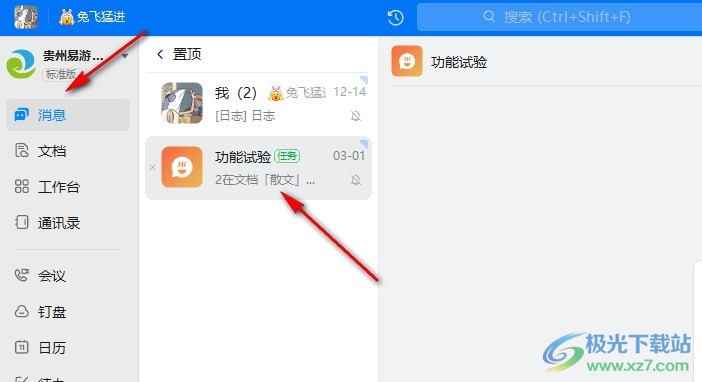
2、第二步,进入群聊页面之后,我们在该页面中找到“发起直播”工具,打开该工具,然后在菜单列表中选择“立即直播”选项
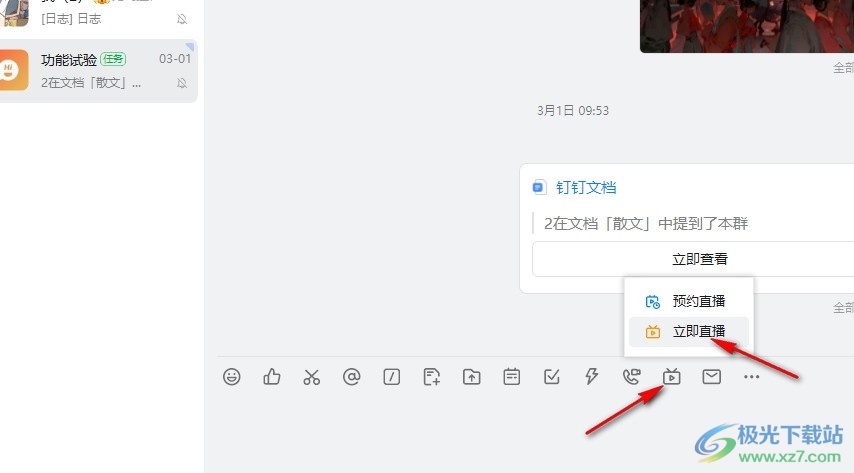
3、第三步,打开立即直播选项之后,我们在弹框中设置好直播可见范围,然后进入直播页面,接着在直播页面中打开设置选项
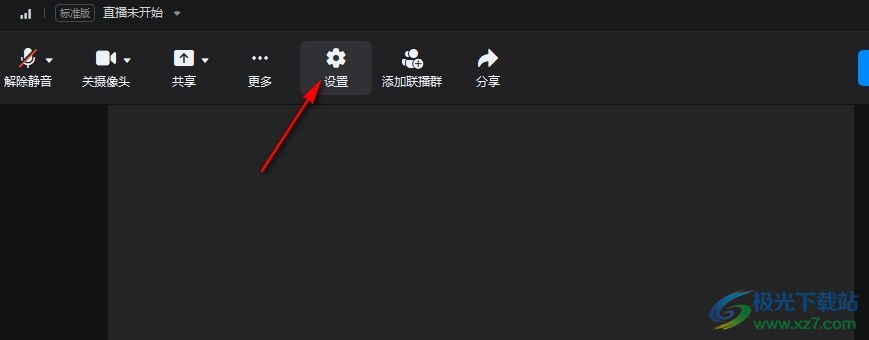
4、第四步,在直播设置页面中,我们先打开“虚拟背景”设置,然后在右侧页面中打开“+”图标
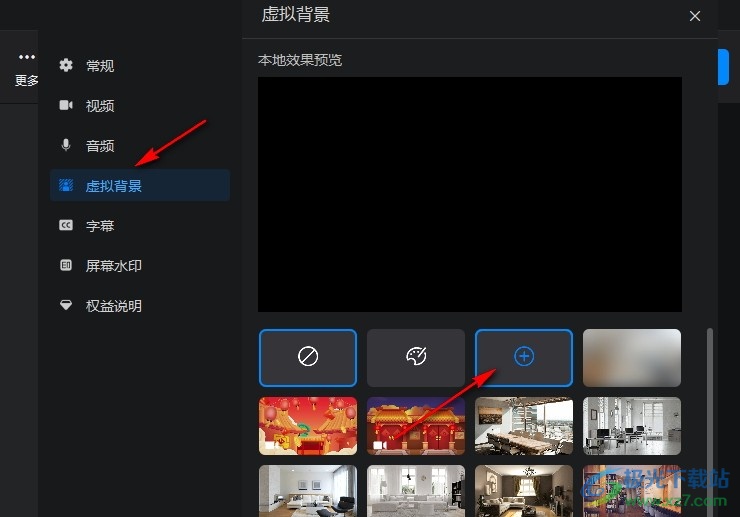
5、第五步,最后我们在文件夹页面中找到准备好的虚拟背景图片,选中该图片文件,再点击“打开”选项即可
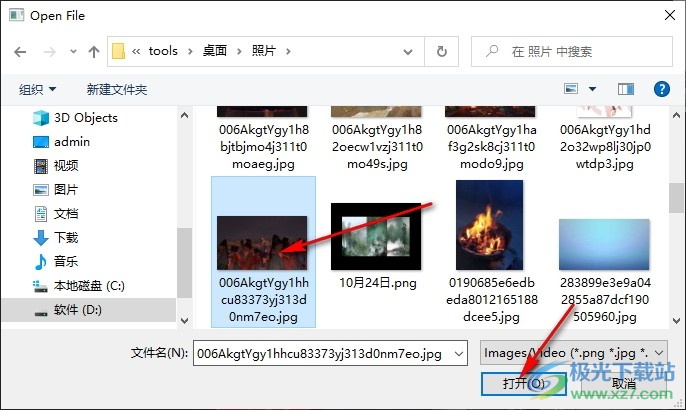
以上就是小编整理总结出的关于钉钉直播自定义虚拟背景的方法,我们进入钉钉的直播页面,然后点击打开设置选项,接着在虚拟背景设置页面中打开“+”图标,最后在文件夹页面中选中图片文件,再点击打开选项即可,感兴趣的小伙伴快去试试吧。
相关下载
热门阅览
- 1百度网盘分享密码暴力破解方法,怎么破解百度网盘加密链接
- 2keyshot6破解安装步骤-keyshot6破解安装教程
- 3apktool手机版使用教程-apktool使用方法
- 4mac版steam怎么设置中文 steam mac版设置中文教程
- 5抖音推荐怎么设置页面?抖音推荐界面重新设置教程
- 6电脑怎么开启VT 如何开启VT的详细教程!
- 7掌上英雄联盟怎么注销账号?掌上英雄联盟怎么退出登录
- 8rar文件怎么打开?如何打开rar格式文件
- 9掌上wegame怎么查别人战绩?掌上wegame怎么看别人英雄联盟战绩
- 10qq邮箱格式怎么写?qq邮箱格式是什么样的以及注册英文邮箱的方法
- 11怎么安装会声会影x7?会声会影x7安装教程
- 12Word文档中轻松实现两行对齐?word文档两行文字怎么对齐?

网友评论